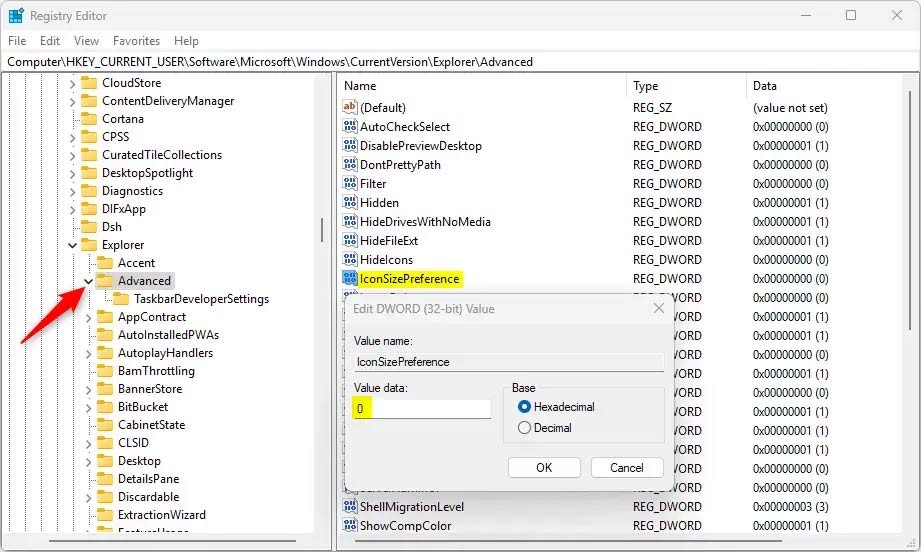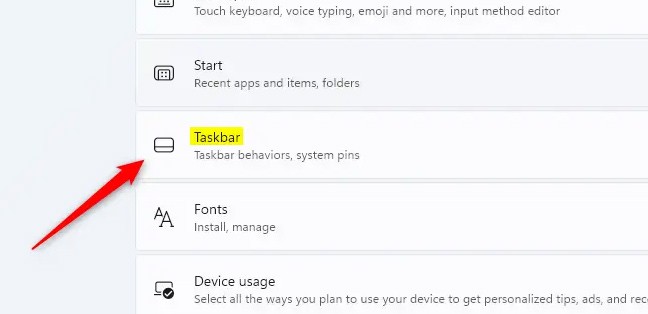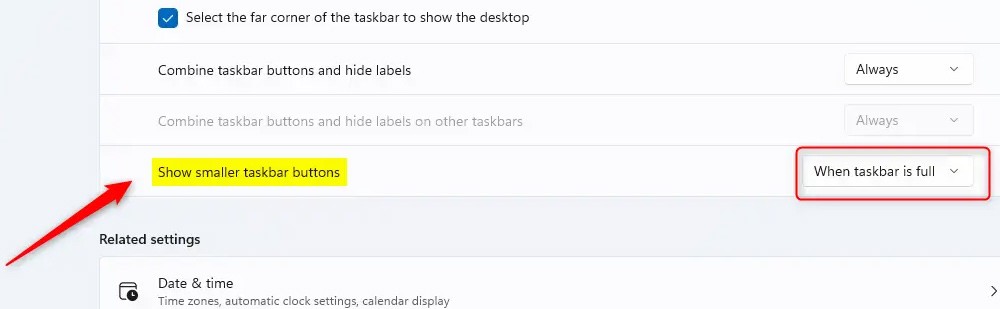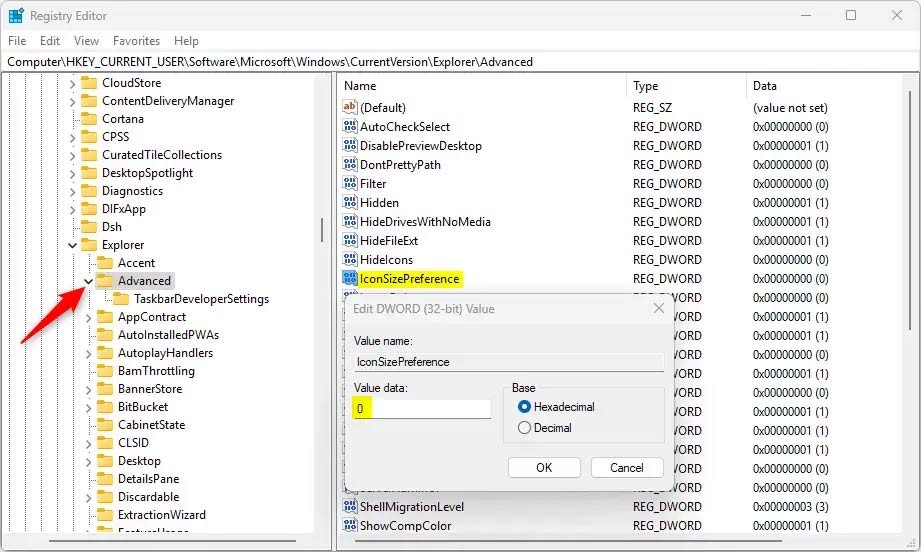In Windows 11 helfen Ihnen die Symbole in der Taskleiste, schnell auf die benötigten Inhalte zuzugreifen, z. B. das Suchsymbol, das Startmenüsymbol usw. Benutzer können die Größe der Symbole in der Taskleiste je nach Bedarf anpassen und verkleinern oder vergrößern. Nachfolgend finden Sie Anweisungen zum Ändern der Größe der Symbole in der Windows 11-Taskleiste.
So ändern Sie die Symbolgröße in der Taskleiste über die Einstellungen
Schritt 1:
Drücken Sie Windows + I, um die Einstellungen zu öffnen , und klicken Sie dann auf der linken Seite der Benutzeroberfläche auf Personalisierung . Schauen Sie zur Seite und klicken Sie auf Taskleiste, um Anpassungen vorzunehmen.
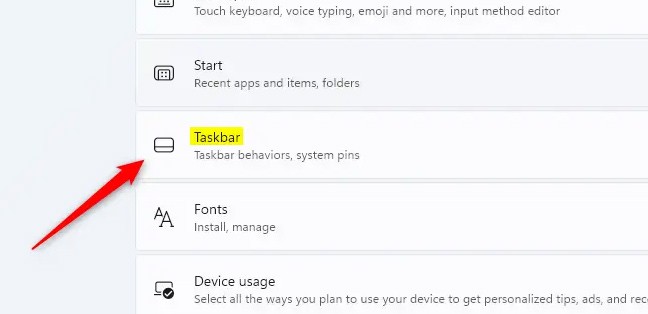
Schritt 2:
Klicken Sie in der nächsten Schnittstelle auf „Taskleistenverhalten“ und dann weiter auf „Kleinere Taskleistenschaltflächen anzeigen“, um die Anpassung vorzunehmen.
Dann haben Sie Optionen wie „Immer“, „Nie“ und „Wenn die Taskleiste voll ist“. Wir wählen den Modus für kleine Symbolgrößen in der Taskleiste.
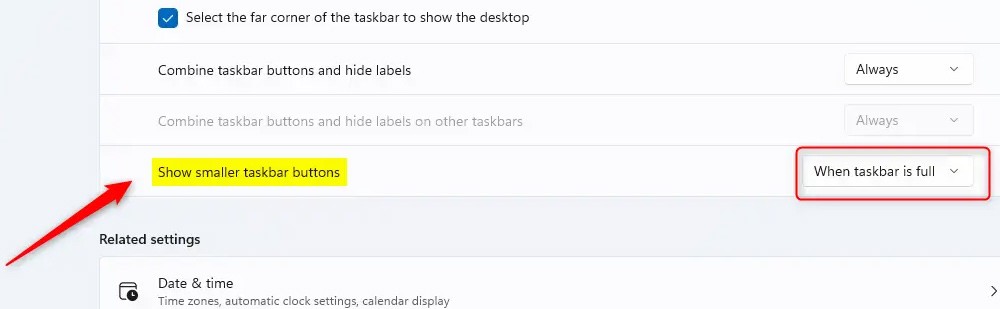
So ändern Sie die Symbolgröße in der Taskleiste mithilfe der Windows-Registrierung
Schritt 1:
Öffnen Sie die Windows-Registrierung auf Ihrem Computer und greifen Sie dann auf den unten stehenden Pfad zu.
Computer\HKEY_CURRENT_USER\Software\Microsoft\Windows\CurrentVersion\Explorer\Advanced
Schritt 2:
Klicken Sie dann mit der rechten Maustaste auf Erweitert > Neu > DWORD-Wert (32-Bit) und nennen Sie ihn IconSizePreference .
Klicken Sie direkt auf IconSizePreference und geben Sie den Wert ein, um das Symbol in der Taskleiste zu ändern.
- 0: Immer kleinere Schaltflächen oder Symbole in der Taskleiste anzeigen.
- 1: Zeigen Sie niemals kleinere Schaltflächen oder Symbole in der Taskleiste an.
- 2: Kleinere Schaltflächen oder Symbole in der Taskleiste anzeigen.